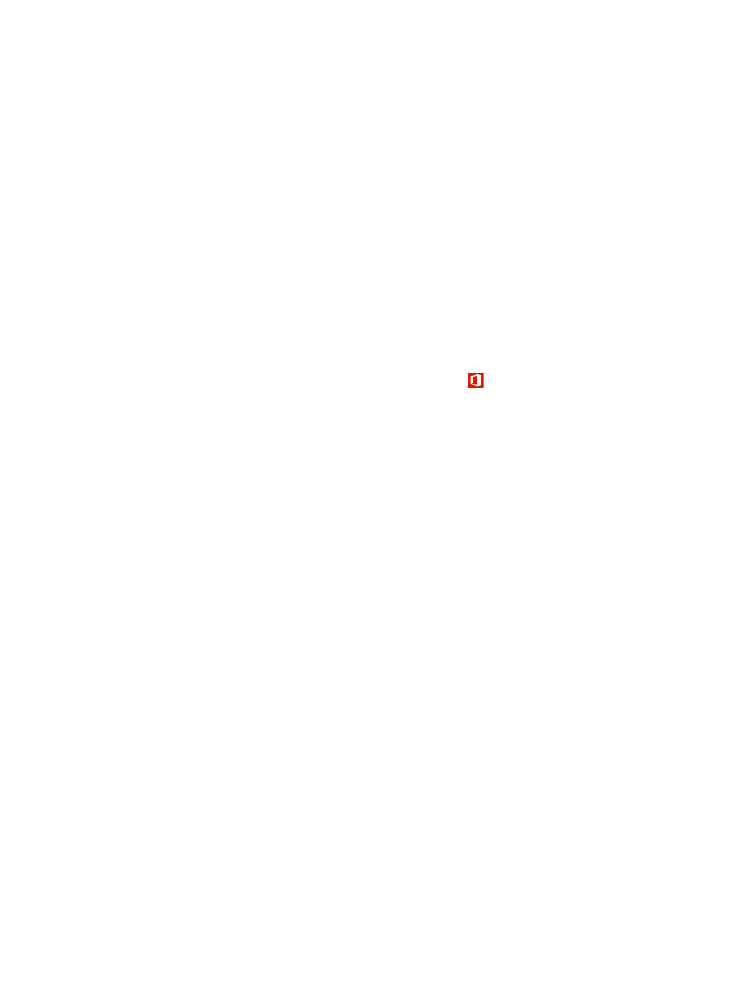
Az Outlook-adatok átvitele Android rendszerű telefonról
Microsoft-fiókunk segítségével egyszerűen átvihetjük az Android rendszerű telefonunkon lévő
Outlook-névjegyzékünket, -naptárunkat és -teendőinket Nokia Lumia telefonunkra.
1. Egy kompatibilis USB-kábel segítségével csatlakoztassuk Android rendszerű telefonunkat
számítógépünkhöz.
© 2014 Nokia. Minden jog fenntartva.
19
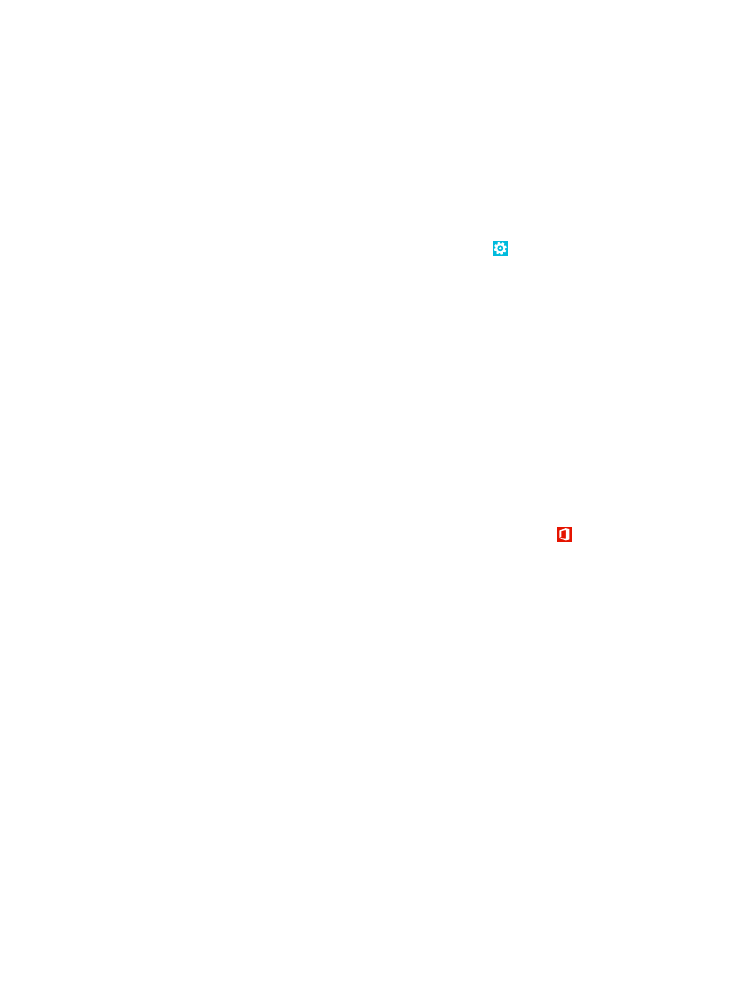
2. A számítógépen lévő, Android telefonhoz tartozó szinkronizálási szoftverrel szinkronizáljuk
névjegyzékünket, naptárjegyzeteinket és teendőjegyzeteinket az Android telefon és számítógépünk
között, majd állítsuk be a szinkronizálási szoftvert úgy, hogy az elemeket szinkronizálja az Outlook
alkalmazásba.
3. Az Outlookban a Microsoft Outlook Hotmail Connector alkalmazás segítségével adjuk hozzá
Microsoft-fiókunkat az Outlook alkalmazáshoz. Lépjünk a www.office.microsoft.com webhelyre,
majd keressük meg és töltsük le számítógépünkre a Hotmail Connector alkalmazást. Végezzük el a
Hotmail Connector beállítását.
4. Az Outlookalkalmazásból szinkronizáljuk a tartalmat Microsoft-fiókunkba. Egy kis ideig eltarthat,
amíg a tartalom elérhetővé válik Microsoft-fiókunkban.
5. A tartalom új telefonunkra való importálásához előbb be kell jelentkezünk Microsoft-fiókunk
adataival. A fióknak a telefonon való létrehozásához koppintsunk a Beállítások > e-mail+fiókok >
fiók hozzáadása lehetőségre, majd kövessük a megjelenő utasításokat.
További információért keressük fel a www.windowsphone.com webhelyet. A Gyakori kérdések
fejezetben olvassuk el hogyan szinkronizálhatjuk Outlook-névjegyzékünket és -naptárunkat
Windows Phone rendszerbe.